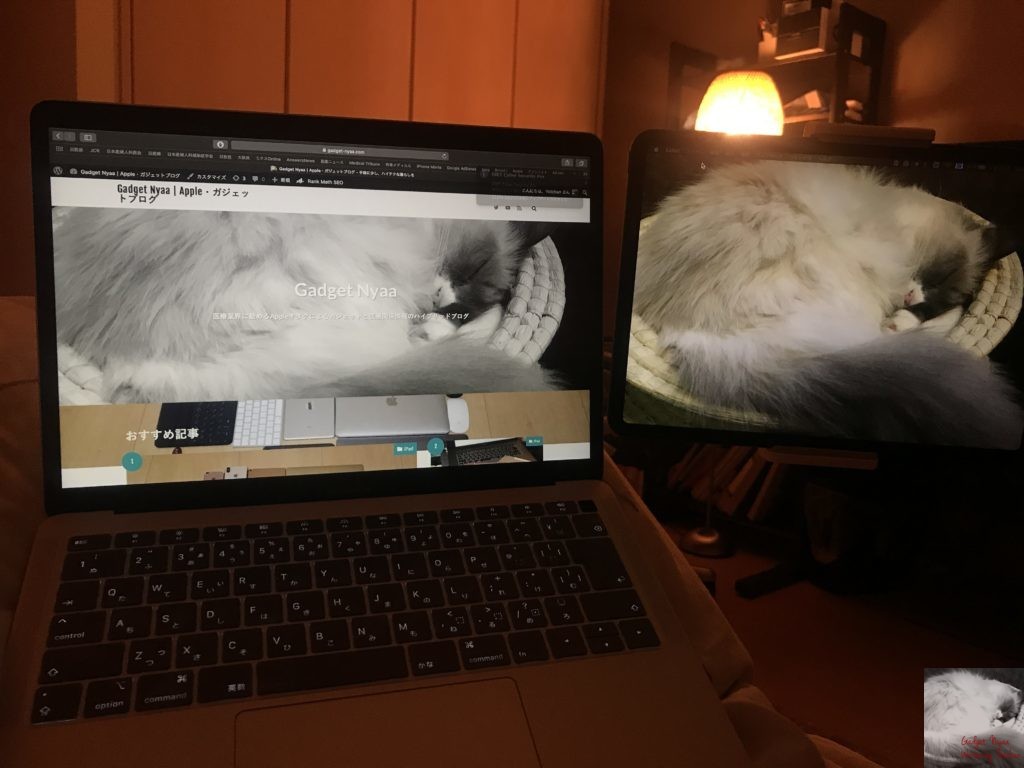
こんにちは、Yotchanです。
本日はiPadをMacのサブディスプレイとして利用するSidecar機能。
macOS Catalinaの代名詞ともいうべきこの機能をどのように活用しているのか。
ブロガー的利用方法を紹介したいと思います。
iPadをMacのサブディスプレイにするSidecar

macOS Catalinaにて実装されたSidecar機能。
iPadをMacのサブディスプレイとして扱うApple製品の代名詞とも言うべきこの機能ですが、実際にどのようなシーンで使うことができるのか。
日常的に私が利用している場面を紹介していきたいと思います。
まずはその前にSidecarを最大限に活用するための設定をしていきましょう。
Sidecarの邪魔な空間を消す
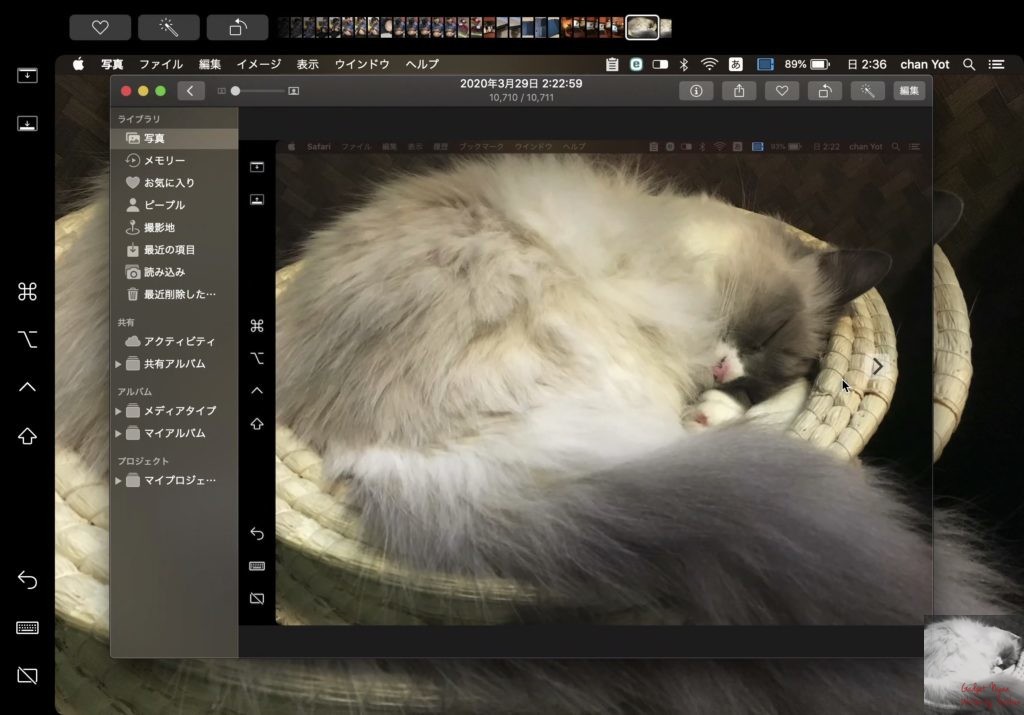
Sidecarを実行した際に気になる左側と上部の邪魔な空間。
それぞれ「サイドバー」と「Touch Bar」と命名されていますがこんなものはディスプレイの使用面積を減らすだけの無駄な機能です。
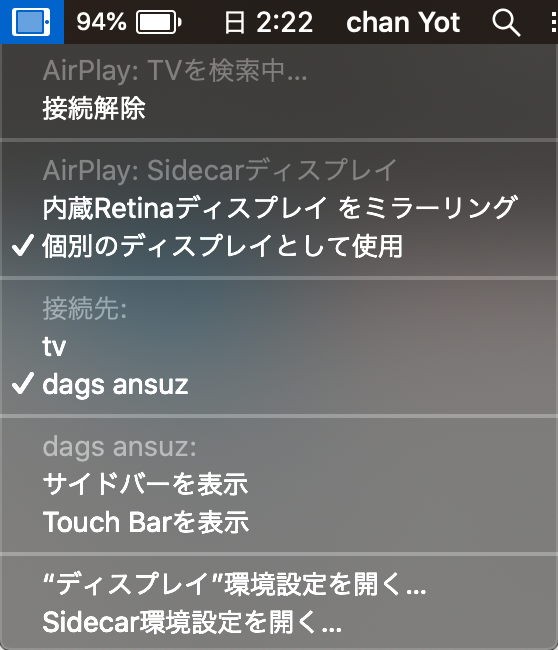
Mac上部にあるツールバーのSidecar設定項目を選択します。
「サイドバー」及び「Touch Bar」を非表示にしましょう。
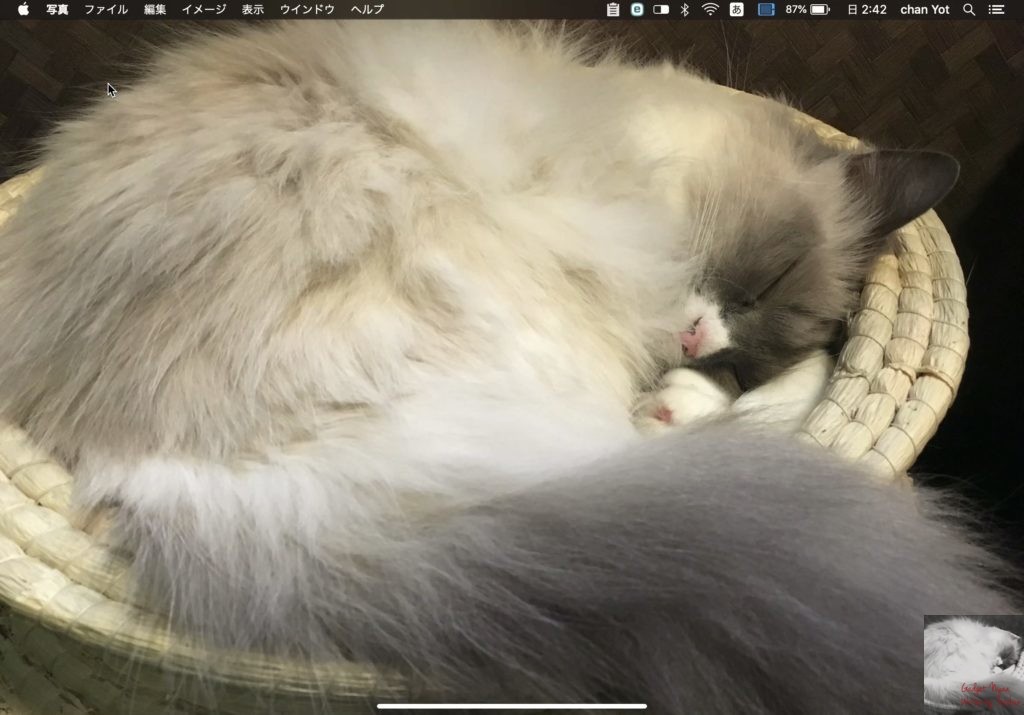
これでようやくiPadのディスプレイ全面をMacのサブディスプレイとして利用することができるようになりました。
それでは早速Sidecarを活用していきましょう。
Sidecarを活用するシーン
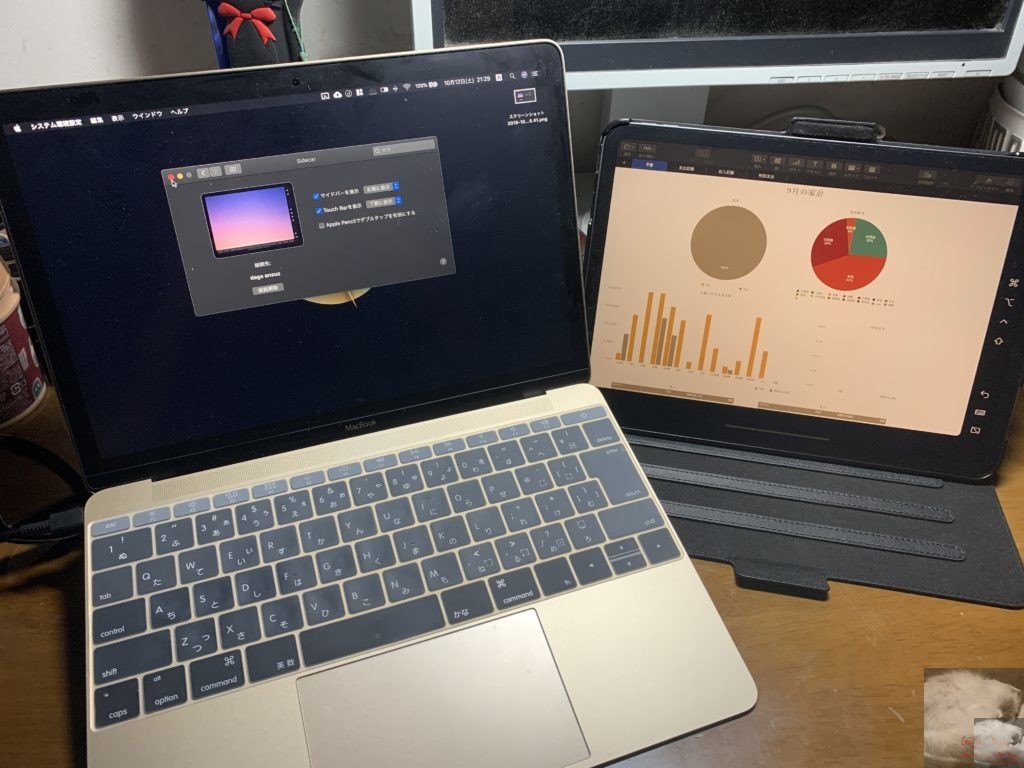
私がSidecarを利用するシーンは概ね2パターンに分類することができます。
- 外出先で記事を書く場合
- 自宅で寛ぎながら記事を書く場合
基本的にMacBook Airでブログを書く際にSidecarを活用しています。
Sidecarは気軽にMacの画面を拡張することができる機能。
モバイル用のMacを使用しているときに活躍します。
カフェやリビングで
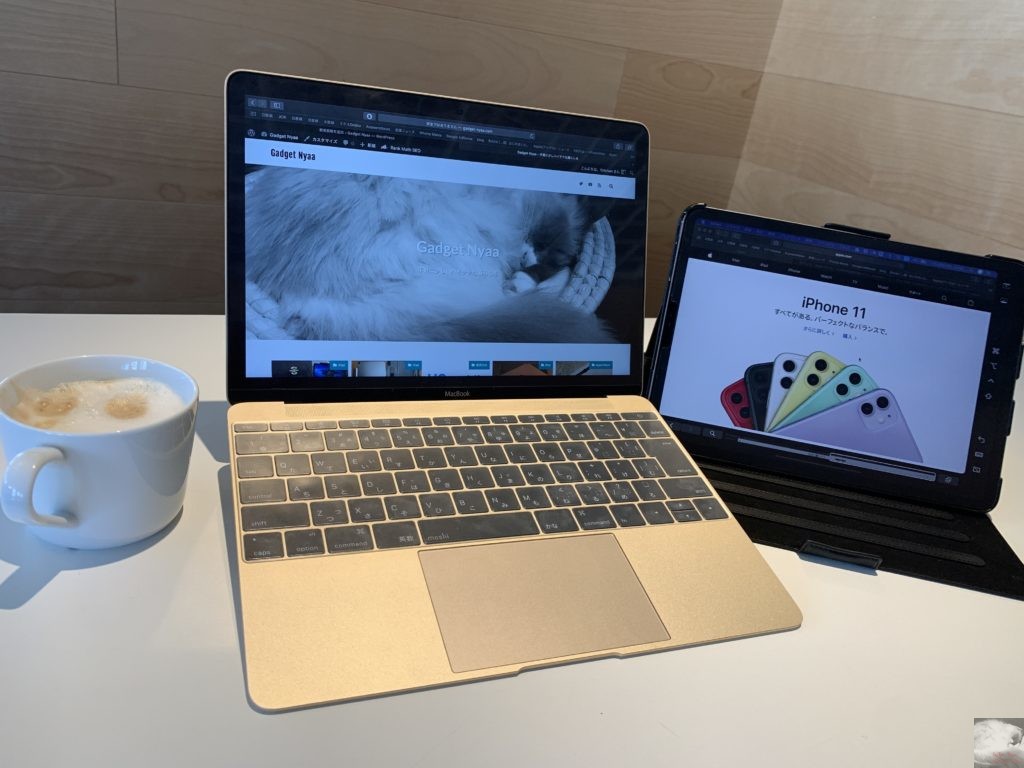
カフェでのブログ執筆や、リビングでテレビを見ながらのブログ執筆においてSidecarは非常に有用な機能です。
通常、Macを2画面で利用するためには有線でのモニター接続か、Air Playでのミラーリングを行う必要がありました。
デュアルディスプレイ環境を構築するためにはモニターやテレビがある「場所」の近くに縛られていたわけです。
それに対して、SidecarではMacBookとiPadを置くスペースさえあればデュアルディスプレイ環境を構築することができます。
MacとiPadさえあれば帰省中や旅行先でもブログ執筆の効率を最大限に高めることが可能です。
ベッドの上でもデュアルディスプレイ
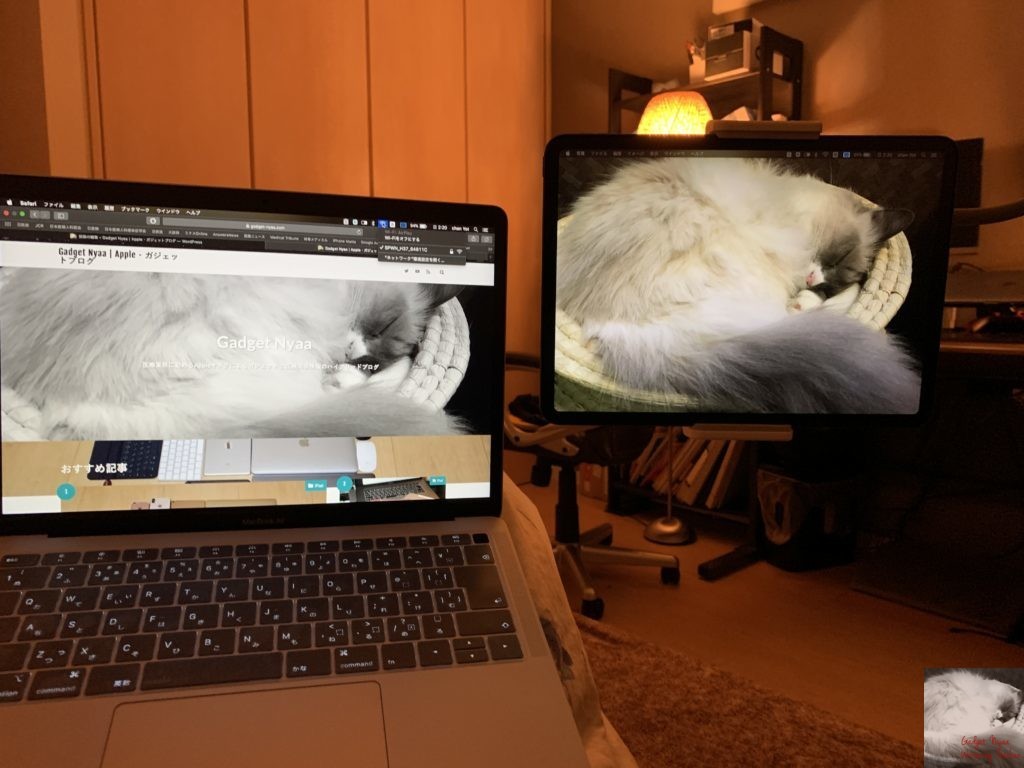
タブレットアームがあればベッドの上でもデュアルディスプレイ環境を構築できます。
ずっと座ってばかりもしんどいのでたまには横になりながら記事を書きたいときだってあります。
ただデュアルディスプレイ環境を構築するという点にのみ着目するとSidecarではなくDuet Displayでも支障はありません。
しかし、デュアルディスプレイ環境の構築のしやすさがベッドの上では重要です。
ちょっとトイレに行くときにiPadを引っ張らないようにMacをそっと扱うのすら面倒。

すぐ奥にトリプルディスプレイ環境で作業できるMacBook Pro15があるにも関わらずだらけたい時だってあるんです。
Macと向き合う環境を変えるということもブログ執筆を進めるためにも重要です。
気分転換というやつですね。
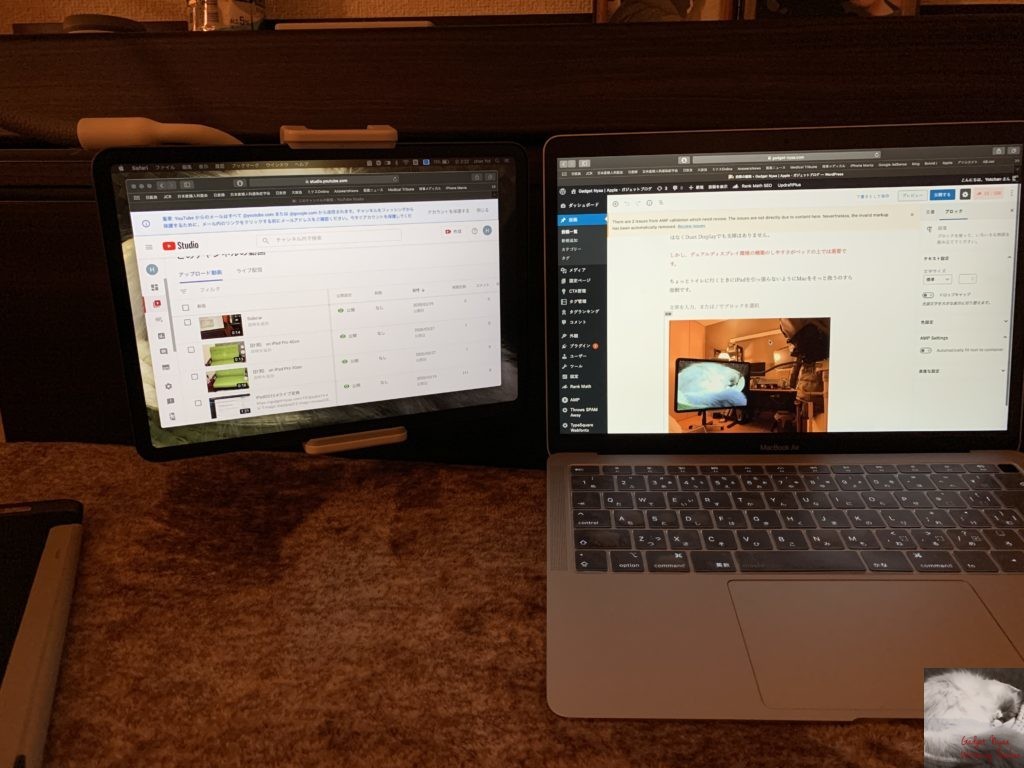
腰が痛くなったらうつ伏せに切り替えても問題なし。
モニターアーム×Sidecarは廃人を生み出してしまう魔の組み合わせです。
Sidecarによるデュアルディスプレイの恩恵
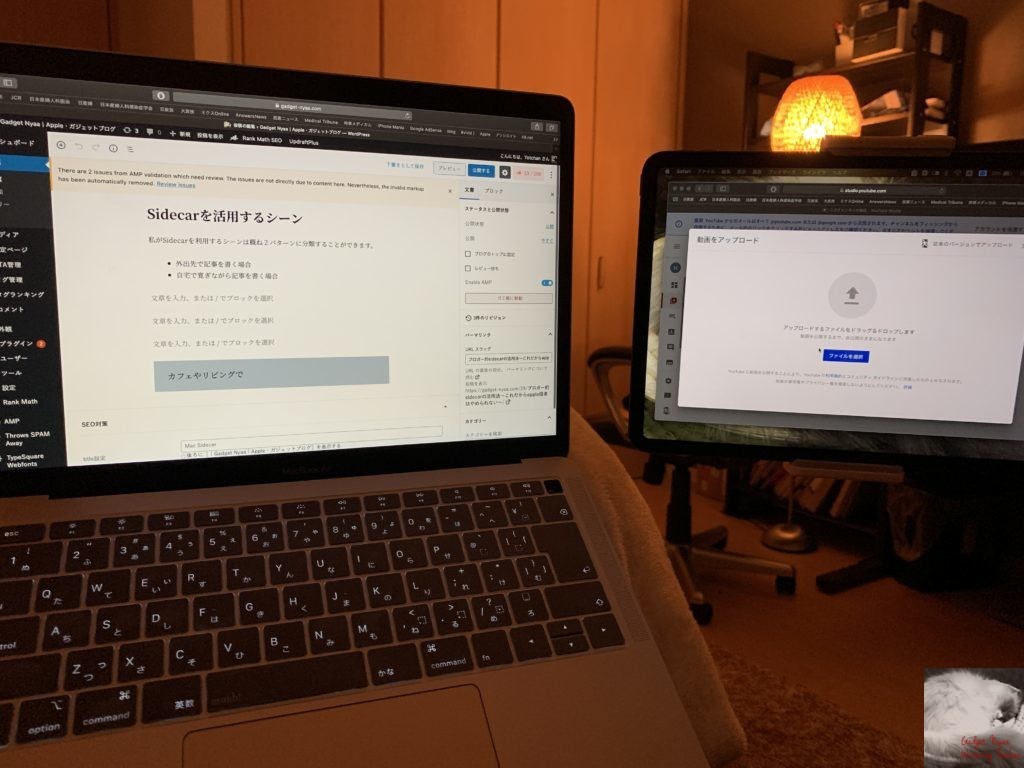
Sidecarのおかげでどこでもデュアルディスプレイ環境を構築することができるようになり、自室以外でのブログ執筆の効率が大幅に向上しました。
ブログ執筆に際しては執筆画面と同時にソースの情報も表示しておきたいもの。
一度に視認可能な情報が多いほど執筆の効率は増します。
この点がデュアルディスプレイ環境を構築できないiPadが完全にMacになることができない理由。
それ以外にも2画面あるとブログへの画像のアップロードの手間も簡便になります。
外出先でも機材の揃った自室と比較して遜色のない作業効率はSidecarがあるからこそ実現しています。
Sidecarにも難点はある

手軽にMacBookのディスプレイを拡張できていいこと尽くめのように見えるSidecarにも難点はあります。
それはMacBookのスペックをそれなりに要すること。
Sidecarに対応しているMacの中で最もスペックの低いMacBook Early 2016ではSidecarの現実的な運用は処理が重すぎて不可能でした。
また、対応しているiPadもApple Pencil対応端末に限られたりとデバイスの足切りもあります。
Sidecar対象外の端末を利用している人は従来通りDuet Displayを利用してデュアルディスプレイ環境を構築しましょう。

合わせて読みたい記事







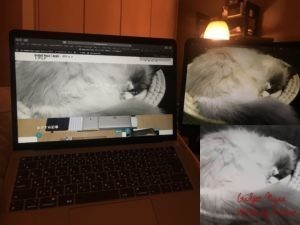

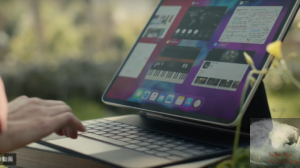






コメント